USB 장치에 대한 프록시 장치 생성 실패 수정
잡집 / / August 03, 2022
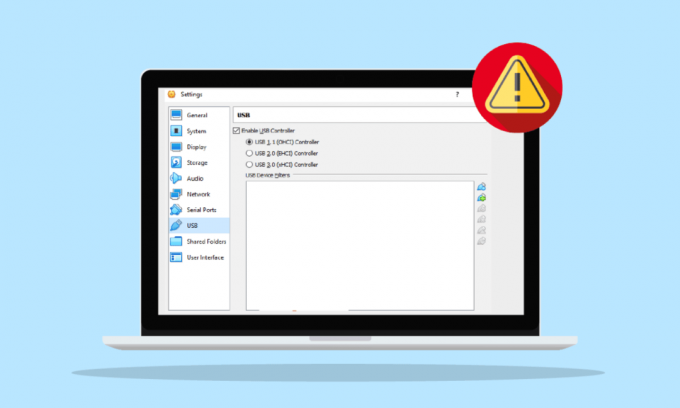
Oracle Corporation에서 개발한 Oracle VM VirtualBox는 가상화 소프트웨어입니다. 컴퓨터가 Windows, Mac, Oracle Solaris 및 Linux를 포함한 여러 운영 체제를 동시에 실행할 수 있도록 도와줍니다. 무료로 응용 프로그램으로 설치할 수 있으며 가상 환경에서 실행되므로 이름이 VirtualBox입니다. VirtualBox 사용자는 USB 장치를 연결하는 동안 verr pdm no USB 포트 오류가 발생했다고 보고했습니다. 동일한 문제를 겪고 계시다면 완벽한 가이드를 제공해 드립니다. USB 장치에 대한 프록시 장치를 생성하지 못한 문제를 해결하기 위한 몇 가지 문제 해결 방법에 대해 알려주십시오. 오류. 따라서 오류에 대해 조금 알고 나서 해결 방법을 알아보겠습니다.
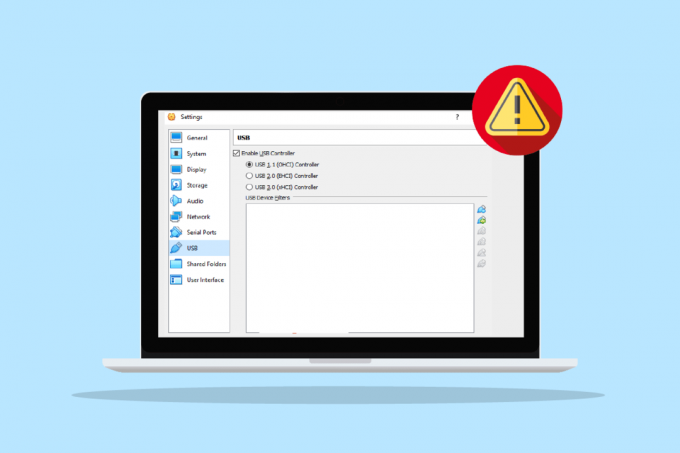
내용물
- USB 장치에 대한 프록시 장치 생성 실패를 수정하는 방법
- 방법 1: PC 다시 시작
- 방법 2: 게스트 추가 설치
- 방법 3: 가상 확장 상자 활성화
- 방법 4: USB 컨트롤러 활성화
- 방법 5: USB 드라이버 설치
- 방법 6: 레지스트리 편집기 키 값 편집
USB 장치에 대한 프록시 장치 생성 실패를 수정하는 방법
- USB 장치를 연결하는 동안 VirtualBox가 호스트 운영 체제에서 이미 사용되고 있는 경우 USB 포트 없음 오류가 발생할 수 있습니다.
- USB 컨트롤러가 비활성화된 경우에도 문제의 원인이 될 수 있습니다.
- 시스템에 확장 팩이 없는 경우 많은 기능이 손실될 수 있으며 USB 장치에 대한 프록시 장치 생성 실패 오류가 발생할 수도 있습니다.
VirtualBox에서 USB 장치를 선택하지 않는 데는 여러 가지 이유가 있을 수 있지만 솔루션은 이 문제에 대한 다음 주어진 형식의 간단한 단계로 매우 쉽고 잘 설명됩니다. 행동 양식:
방법 1: PC 다시 시작
이것은 다음 방법으로 넘어가기 전에 시도해 볼 수 있는 기본적인 문제 해결 방법입니다. USB 장치 VirtualBox에 대한 프록시 장치를 생성하지 못한 이유는 간단한 재시동으로 해결할 수 있는 시스템을 방해하는 단순한 결함 또는 버그일 수 있습니다. 그것에 대해 더 알고 싶다면 우리의
Windows 10 컴퓨터를 재부팅하거나 다시 시작하는 6가지 방법 이 수정 사항을 안내하고 도와주세요.
방법 2: 게스트 추가 설치
VirtualBox의 게스트 추가 기능은 운영 체제의 성능을 향상시키는 데 도움이 되는 응용 프로그램 및 장치 드라이버로 구성됩니다. 따라서 가장 먼저 처리해야 하며 이를 위해서는 verr pdm no USB 포트 오류가 발생하도록 게스트 추가를 설치해야 합니다.
1. 눌러 윈도우 키, 유형 버추얼박스을 클릭하고 열려 있는.
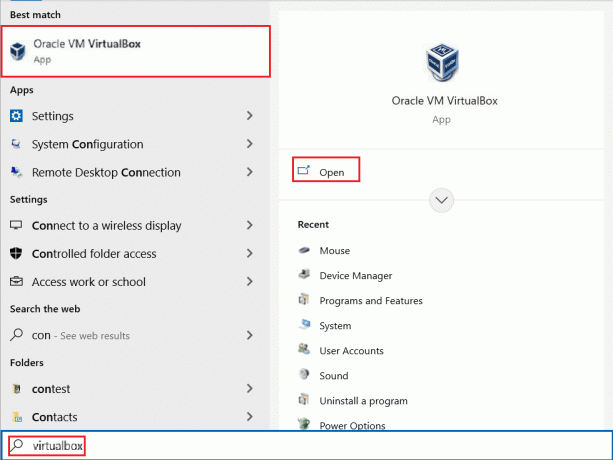
2. 이동 기기.
3. 클릭 게스트 추가 설치 단추.
4. 자, 따라 화면 지침 설치한 다음 가상 머신을 다시 시작합니다.
또한 읽기:수정 사항이 Windows 10에서 Java 가상 머신을 생성할 수 없음
방법 3: 가상 확장 상자 활성화
앞에서 설명한 것처럼 VirtualBox의 확장 상자는 운영 체제의 기능을 개선하는 데 크게 도움이 됩니다. 또한 앱의 기능을 확장합니다. 따라서 다음 단계를 사용하여 USB 장치에 대한 프록시 장치 생성 실패 오류를 방지하려면 시스템에서 가상 확장 상자를 활성화해야 합니다.
1. 설치 버추얼박스 공식 웹사이트에서.

2. 다운로드한 설치 파일을 실행하고 화면의 지시에 따라 VirtualBox를 설치합니다.
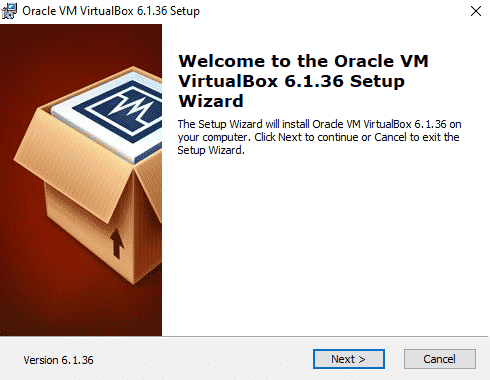
2. 열려 있는 버추얼박스 그리고 선택 도구.
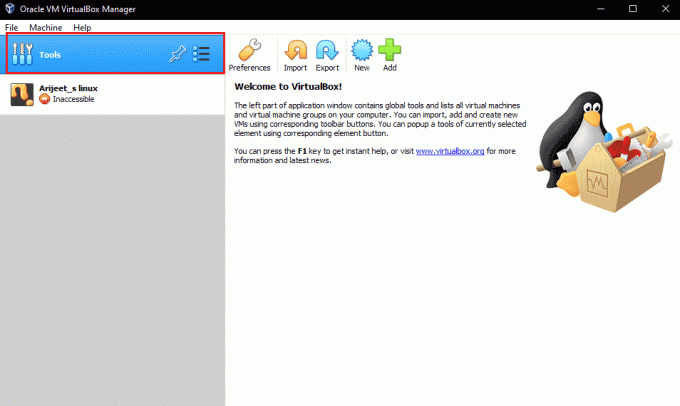
3. 그런 다음 기본 설정 옵션.
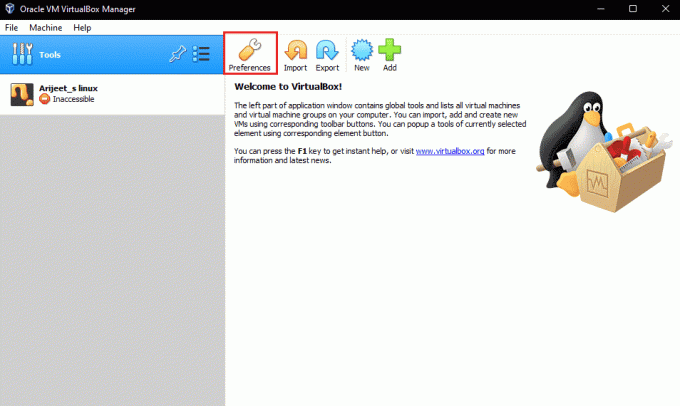
4. 로 이동 확장 섹션을 클릭하고 녹색 더하기 아이콘 오른쪽 상단 모서리에 있습니다.
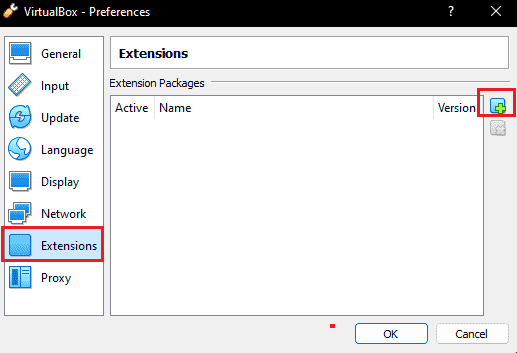
5. 선택 확장팩.
6. 선택 설치 단추.
7. 클릭 확인 VirtualBox 앱을 다시 시작하고 오류가 해결되었는지 확인하십시오.
방법 4: USB 컨트롤러 활성화
USB 컨트롤러를 활성화하는 것은 가상 머신에 연결된 모든 USB 장치를 제어하는 데 도움이 되기 때문에 필수적입니다. 가상 머신에 대해 꺼져 있고 USB 장치 VirtualBox 오류에 대한 프록시 장치를 생성하지 못한 경우 다음 단계를 사용하여 활성화할 수 있습니다.
1. ~ 안에 버추얼박스, 마우스 오른쪽 버튼으로 클릭 가상 기기 그리고 선택 설정.
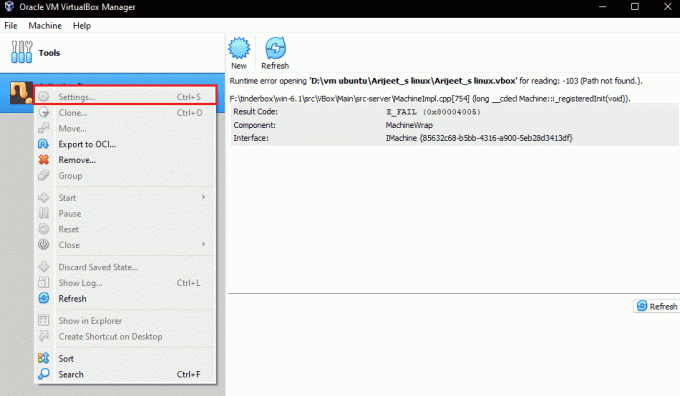
2. 다음을 클릭하십시오. 항구, 그리고 그 후 선택 USB.
3. 이제 활성화 USB 1.0, USB 2.0, 또는 USB 3.0 컨트롤러.
4. 다음을 클릭하십시오. 추가하다단추 를 선택하고 USB 장치 연결할 수 없습니다.
5. 클릭 확인 그리고 선택 출구.
6. 이제 플러그를 다시 꽂습니다. USB 장치.
7. 모든 단계가 완료되면 USB 장치를 연결하고 오류가 해결되었는지 확인합니다.
또한 읽기:Rufus를 사용하여 Windows To Go USB 드라이브를 만드는 방법
방법 5: USB 드라이버 설치
가상 USB 드라이버에 문제가 있는 경우 USB 장치에 대한 프록시 장치 생성 실패 오류가 발생할 수 있습니다. 따라서 USB 드라이버를 수동으로 설치하는 것이 필수가 되며 동일한 단계는 다음과 같습니다.
1. 열려 있는 파일 탐색기 눌러 Windows + E 키 함께 다음 위치로 이동 길.
C:\Program Files\Oracle\VirtualBox\drivers\USB\device
2. 이제 마우스 오른쪽 버튼을 클릭하십시오. VBoxUSB.inf 파일을 클릭하고 설치 옵션.
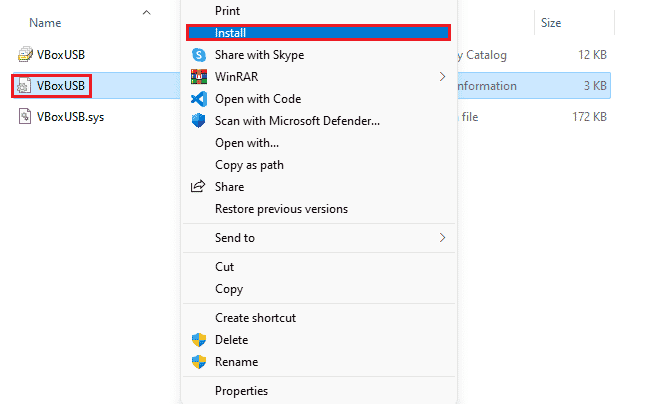
3. 다음으로 필터 폴더.
4. 이제 마우스 오른쪽 버튼을 클릭하십시오. VBoxUSBMon.inf 그리고 클릭 설치.
5. 단계가 수행되면 재시작 VirtualBox 응용 프로그램을 실행하고 USB 장치 VirtualBox에 대한 프록시 장치 생성에 실패했는지 확인하십시오. 오류가 해결되었습니다.
방법 6: 레지스트리 편집기 키 값 편집
레지스트리 편집은 USB 포트가 VirtualBox에 연결되지 않는 문제를 해결하는 데에도 효과적이었습니다. 따라서 다음 단계를 사용하여 시스템에서 동일한 작업을 시도하십시오.
1. 먼저, 닫기 버추얼박스 신청.
2. 이제 운영 눌러 대화 상자 Windows + R 키 함께.
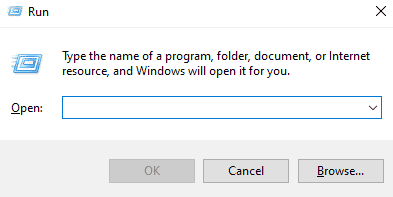
3. 유형 regedit 실행 상자에서 누르고 입력하다.
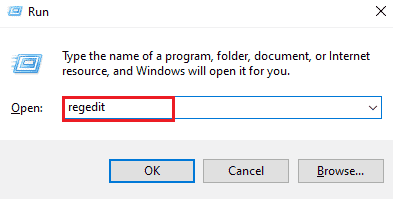
4. 다음 주요 폴더 위치로 이동합니다. 길.
HKEY_LOCAL_MACHINE\System\CurrentControlSet\Control\Class\{36FC9E60-C465-11CF-8056-444553540000}
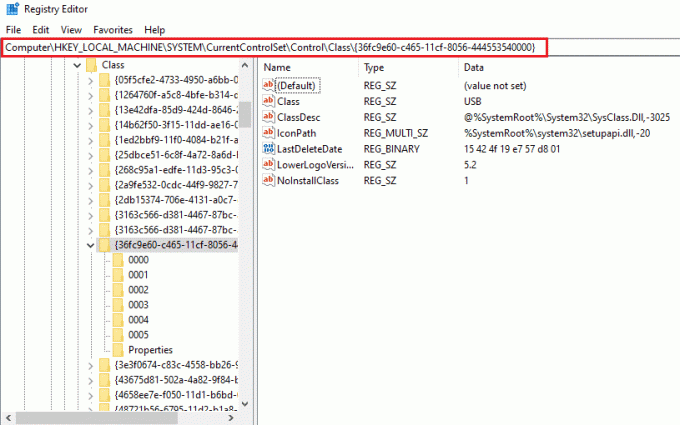
5. 를 마우스 오른쪽 버튼으로 클릭 상위 필터 그리고 선택 삭제.
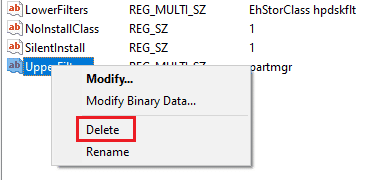
6. 고르다 예 확인.
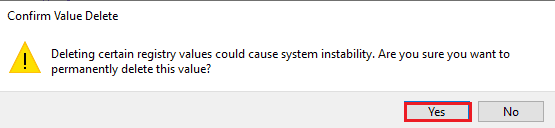
7. 지금, 재시작PC USB를 VirtualBox에 다시 연결합니다.
또한 읽기:Windows 10에서 알 수 없는 USB 장치 수정
자주 묻는 질문(FAQ)
Q1. VirtualBox가 USB 장치를 인식하게 하려면 어떻게 해야 합니까?
앤. 일반적으로 VirtualBox는 USB 장치를 자동으로 감지할 수 있지만 귀하의 경우에 그렇지 않은 경우 설치를 시도하십시오. 게스트 추가, USB 드라이버를 설치, USB 컨트롤러 활성화, 그리고 확장팩 설치 USB 및 VirtualBox의 보안 연결을 보장하기 위해 장치에서.
Q2. 가상 머신을 USB에 설치할 수 있습니까?
앤. 예, 가상 머신은 다음을 사용하여 USB에 설치할 수 있습니다. 휴대용 버추얼박스.
Q3. 내 VirtualBox가 USB를 감지하지 못하는 이유는 무엇입니까?
앤. VirtualBox가 USB를 감지하지 못하는 이유는 다음과 같습니다. VirtualBox의 오래된 버전 업데이트를 요구하는 것입니다. 따라서 VirtualBox를 업데이트하여 문제를 해결하십시오.
Q4. VirtualBox의 USB 필터란 무엇입니까?
앤. USB 필터가 도움이 됩니다. USB 장치 장착 VirtualBox VM에서.
Q5. VirtualBox 확장 팩이 필요한 이유는 무엇입니까?
앤. 액세스하려면 VirtualBox 확장 팩이 필요합니다. USB 2.0 또는 3.0 드라이브. 가상 환경에서 물리적 USB 장치를 사용할 수 있습니다.
추천:
- Windows 10에서 열 트립 오류 수정
- Windows 10에서 OneDrive 0x8004de40 오류 수정
- 내부 오류가 발생한 원격 데스크톱 연결 수정
- VirtualBox 인터페이스에 활성 연결 오류 메시지가 있음 수정
이 문서가 VirtualBox 문제 해결에 도움이 되는 최상의 방법을 안내할 수 있기를 바랍니다. USB 장치에 대한 프록시 장치를 생성하지 못했습니다. 오류. 주제에 대한 질문이나 제안할 사항이 있으면 아래의 댓글 섹션에 자유롭게 남겨주세요.



